雖然蘋果手機在iphone X的時候就開始使用全面屏,但是蘋果用戶在截圖時,多數還是使用開關鍵+音量鍵(home)鍵截圖。
今天就來教大家全面屏截圖方式,點亮下屏幕就能截圖,科技感十足,別再用物理按鍵截圖了。

首先我們來說一下物理按鍵截圖方式
音量上鍵+開關鍵
音量上鍵+開關鍵一起按下就能截圖,不是全面屏的就需要開關鍵+home鍵截圖。
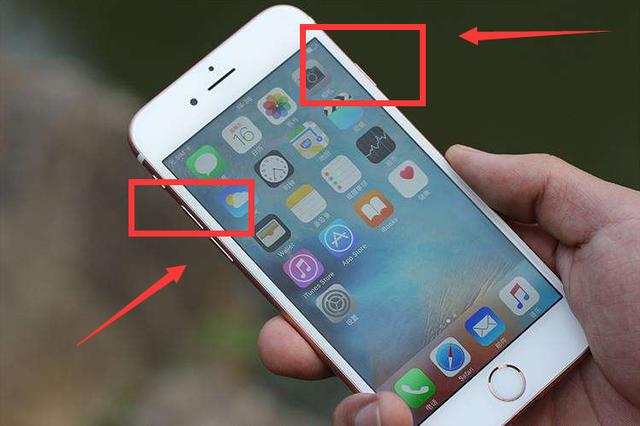
點兩下截圖方式
小圓點截圖
蘋果小圓點是一個比較經典的快捷鍵設置,裡面不僅加入快速截屏功能,還能夠添加其他快捷鍵功能,只需要輕點兩下即可,非常方便。
不過設置步驟比較復雜
打開設置,點擊輔助功能,然後打開觸控功能,在裡面選擇輔助觸控,進行自定頂層菜單的添加,將“截屏”功能進行添加可以使用。
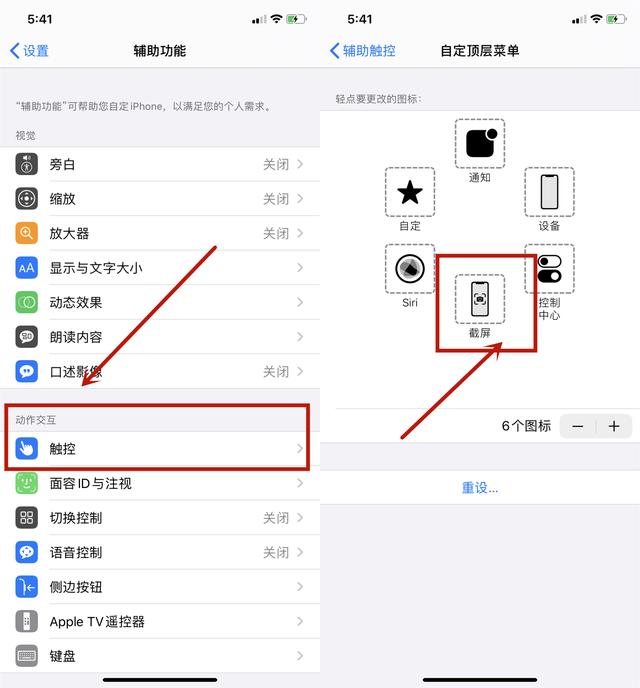
輕點兩下——屏幕快照
如果經常有截屏需求的朋友,可以直接設置”輕點兩下”屏幕快照。
我們一起來看下。
依次點擊設置、觸控、輔助觸控、輕點兩下、截屏。
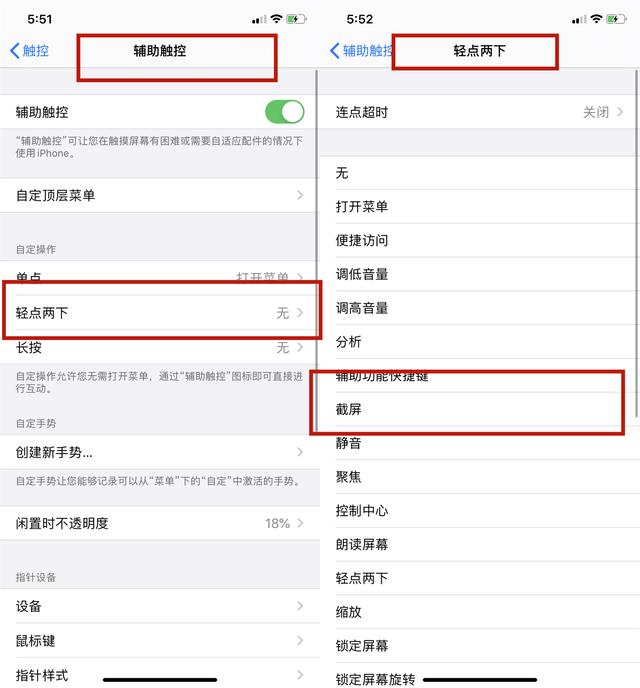
截屏技巧延伸
一般在辦公時,需要查找資料,有些文檔不能直接保存,只能使用截屏,然後將主要內容保存,并手動整理成文件,其實我們可以使用“迅捷文字識別”工具,將我們截屏的圖片進行上傳,然後快速將裡面的重要文字內容,轉化成文檔。
支持圖片識別,也支持拍照識別,還能直接將圖片轉化成word形式。
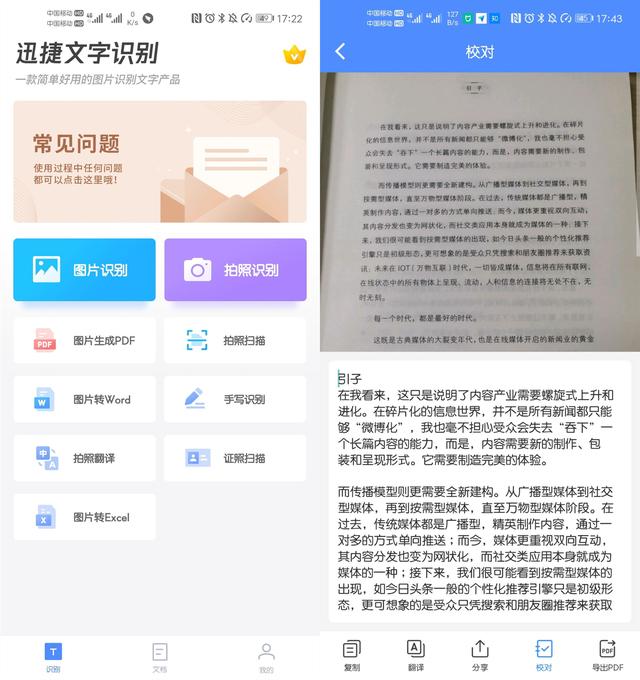
別再用物理按鍵截屏,點兩下屏幕截屏他不香嗎?
 蘋果粉點點讚
蘋果粉點點讚





